Hướng dẫn kiểm tra độ chai pin, kiểm tra số lần sạc Macbook chuẩn xác nhất
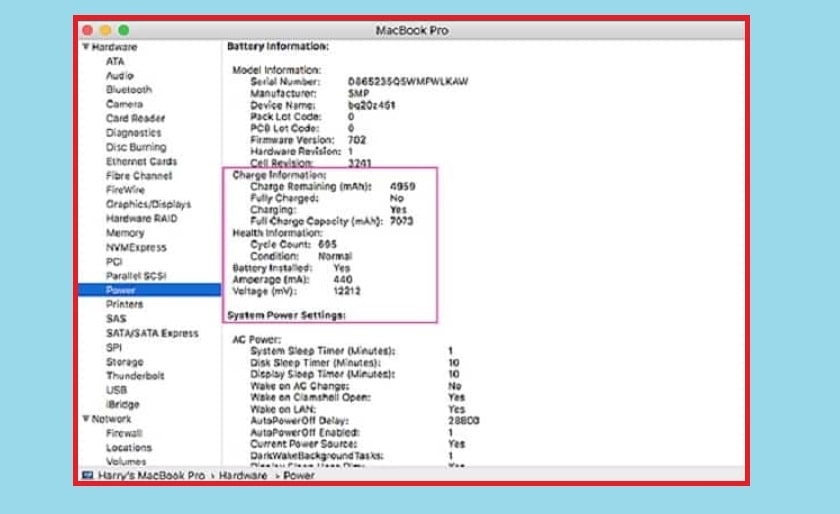
Bạn đang sở hữu cho mình một chiếc Macbook với cấu hình mạnh mẽ cùng thiết kế ấn tượng. Kiểm tra tình trạng chai pin Macbook, kiểm tra số lần sạc Macbook của mình là một thủ thuật Macbook mà người sử dụng cần phải biết để thường xuyên biết được sức khoẻ của pin trên thiết bị của mình. Thông qua bài viết này mình sẽ hướng dẫn cách kiểm tra pin Macbook đơn giản và nhanh chóng nhất.
Mục lục
Hướng dẫn cách kiểm tra pin Macbook chuẩn nhất
Kiểm tra pin laptop thường xuyên sẽ giúp bạn biết được tình trạng pin, sức khoẻ pin trên laptop của mình. Để từ đó, có các cách sử dụng tốt hơn để linh kiện bên trong không bị hao mòn theo thời gian quá nhiều. Cùng đến với cách kiểm tra số lần sạc trên Macbook trước tiên nhé.
Kiểm tra số lần sạc Macbook
Để kiểm tra số lần sạc của chiếc Macbook của mình các bạn làm theo những bước sau:
Bước 1: Click vào kí hiệu táo ở góc trái màn hình và chọn vào System Information
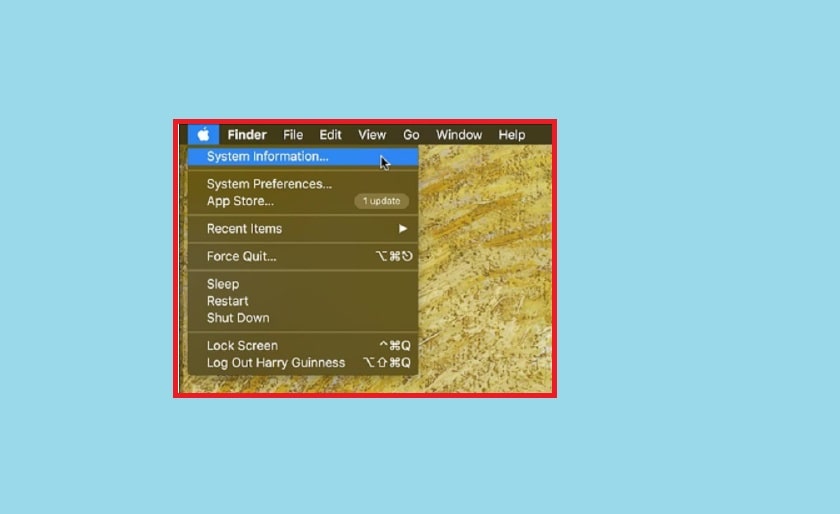
Bước 2: Tiếp đến chọn vào Hardware cuối cùng là Power. Tại của sổ này sẽ cho bạn nhìn thấy được số lần đã sạc của thiết bị. cách kiểm tra số lần sạc macbook cũng như kiểm tra độ chai pin macbook để biết được tình trạng pin của máy đang như thế nào ở mục “Cycle Count” và “Condition”.
Trong trường hợp máy của bạn đã sạc nhiều hơn số lần giới hạn và cần được thay PIN, bạn sẽ được thông tin ở mục “Condition” bằng dòng chữ “Service Battery” Cực kì đơn giản phải không nào.
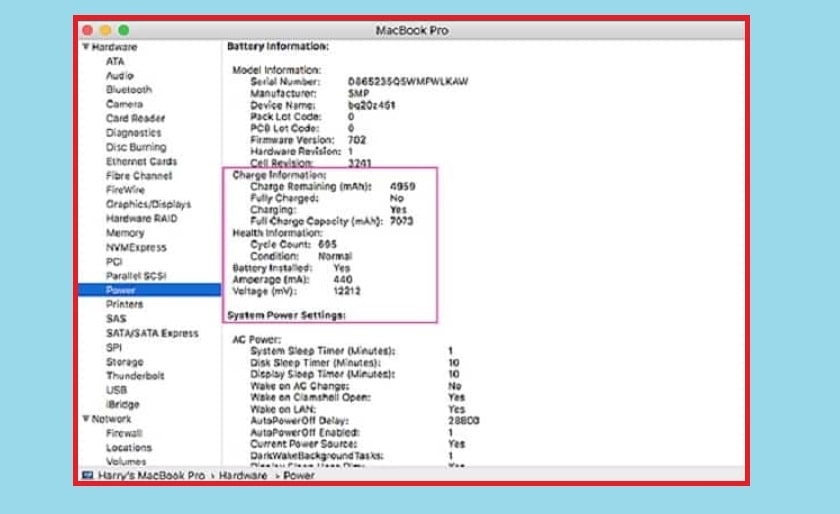
=> Tổng hợp các phím tắt trên Macbook
Cách kiểm tra tình trạng pin Macbook
Thông thường những chiếc Macbook khi mới mua về sẽ có dung lượng đầy nhất ó thể đạt mức 8755 mAh đối với các dòng máy đời mới thì lên tới 7098 mAh. Để kiểm tra tình trạng pin của Macbook thì các bạn có thể sử dụng phần mềm Coconutbattery.
=>> Link tải : https://www.coconut-flavour.com/.
Đây là một phần mềm miễn phí dễ dàng sử dụng. Chỉ cần cài đặt và khởi động là phần mềm sẽ tự động hiển thị cho bạn các tình trạng pin tại giao diện chính.
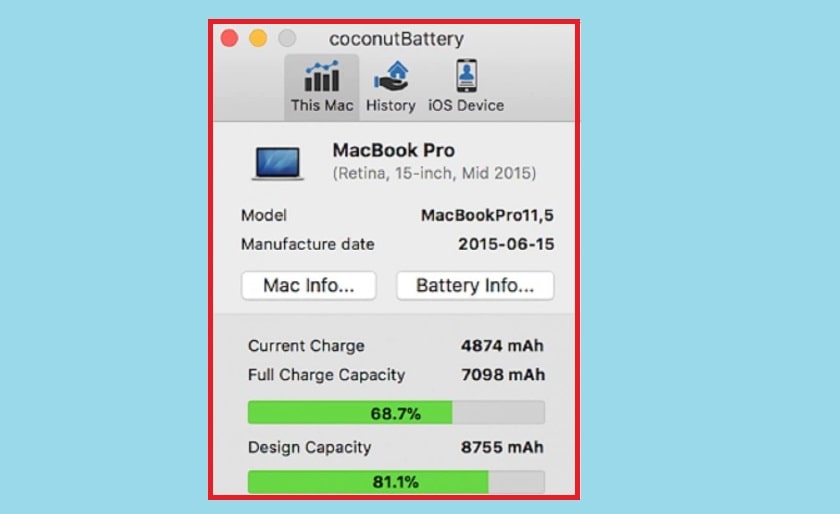
Cách sạc pin Macbook chính xác nhất
Không nên dùng cạn rồi mới sạc
Điều đầu tiên bạn nên chú ý khi sử dụng chiếc macbook của mình chính là không nên dùng Macbook đến cạn rồi mới sạc. Tình trạng này có thể dẫn đến việc Macbook bị chai pin hoặc giảm tuổi thọ của pin đấy.

Sử dụng bộ sạc chính hãng
Các bạn hãy chú ý sử dụng bộ sạc chính hãng khi sạc pin thiết bị của mình. Việc sử dụng bộ sạc kém chất lượng không chỉ gây ra tình trạng phồng pin chai pin mà còn gây ra tình trạng cháy nổ rất nguy hiểm. Chính vì vậy hãy ưu tiên sử dụng bộ sạc chính hãng.
Các tình trạng thường xảy ra với pin Macbook
Pin Macbook bị phồng
Tình trạng Pin Macbook bị phồng không phải là tình trạng hiếm gặp đối với những người dùng Macbook. Tình trạng này xảy ra là do bạn sạc pin chưa đúng cách hoặc sử dụng bộ sạc kém chất lượng trongg thời gian dài. Để khắc phục tình trạng này hãy thay thế cho mình một viên pin mới.
Sạc không vào pin
Tình trạng thứ 2 mà không ít người dùng gặp phải là tình trạng sạc pin không nào. Tình trạng này xảy ra có thể là do bộ sạc của bạn bị hư hỏng hay cổng sạc gặp vấn đề. Tuy nhiên bạn hãy kiểm tra lại từ nguồn điện, độ sạc vệ sinh sạch sẽ các cổng sạc của thiết bị tình trạng này sẽ được cải thiện hay khắc phục luôn đấy nhé.

Pin Macbook bị chai
Pin Macbook bị chai cũng giống tình trạng pin bị phồng nguyên nhân xảy ra đều do người dùng sử dụng thiết bị và sạc pin chưa đúng cách hay dùng sạc lô kém chất lượng. Khi gặp phải tình trạng này lời khuyên mình muốn dành cho các bạn đó chính là hãy thay pin Macbook mới tại các trung tâm sửa chữa uy tín. Việc sử dụng viên pin bị chai rất có thể gây ra cháy nổ ảnh hưởng nghiêm trọng đến người sử dụng đấy nhé.
Như vậy mình và các bạn đã cùng nhau đi tìm hiểu xong những cách kiểm tra pin của chiếc Macbook và cách khắc phục các lỗi cơ bạn thường hay gặp phải về pin của Macbook. Hy vọng thông qua bài viết này các bạn đã có thêm kinh nghiệm và biết cách xử lý khi gặp phải các lỗi khó chịu phía bên trên. Chúc các bạn thành công nhé !
Mời bạn đến với mục thủ thuật máy tính để xem các bài viết hay, mới nhất về mẹo hay máy tính, laptop cho cả MacOS và Window các bạn nhé.





